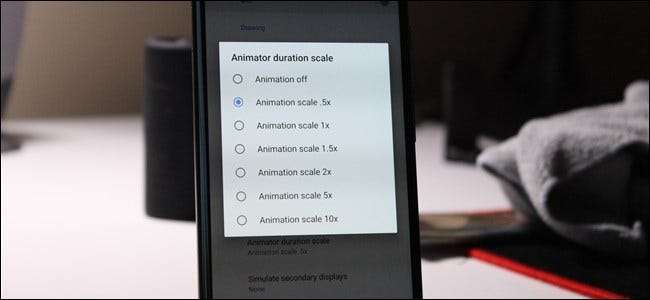
Les appareils Android affichent des animations lors de la transition entre les applications, les fenêtres et divers menus. Les animations semblent souvent lisses, mais elles faire prend du temps - et peut parfois même entraîner un retard du téléphone s’il manque de ressources.
EN RELATION: Comment accéder aux options du développeur et activer le débogage USB sur Android
La bonne nouvelle est que vous pouvez réellement accélérer ou désactiver ces animations pour rendre votre téléphone ressentir plus rapide. C'est le mot clé ici, car il n'accélère pas réellement votre téléphone, il le fait simplement apparaître ainsi puisque les menus et autres se chargeront plus rapidement. Si vous choisissez de désactiver les animations, cependant, cela enlèvera une partie de la charge sur le CPU / GPU, ce qui aidera certainement à réduire le retard sur les systèmes avec moins de ressources.
Première étape: activer les options pour les développeurs
Si vous n'avez pas déjà activé les options pour les développeurs, vous devez d'abord le faire. Nous avons déjà un explicatif détaillé sur la façon de procéder , mais voici les étapes rapides et sales:
- Ouvrez Paramètres> À propos du téléphone (Paramètres> Système> À propos du téléphone dans Oreo)
- Appuyez 7 fois sur le numéro de build
- Vous êtes maintenant développeur! (Sorte de.)
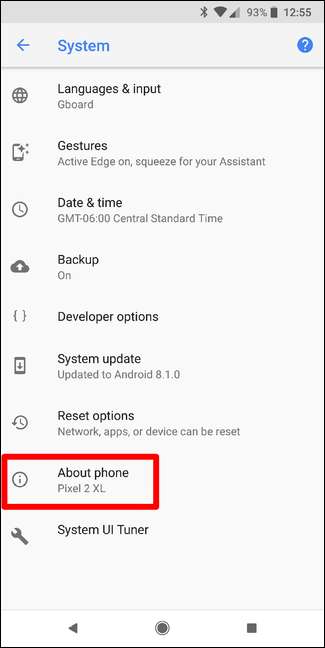
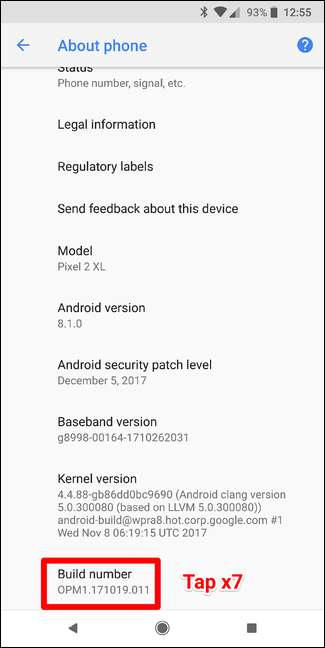
Les options de développement seront désormais une nouvelle entrée dans le menu Paramètres (Paramètres> Système> Options de développement dans Oreo).
Deuxième étape: modifier les animations
Allez-y et sautez dans le menu Options du développeur, puis faites défiler jusqu'à la section Dessin.
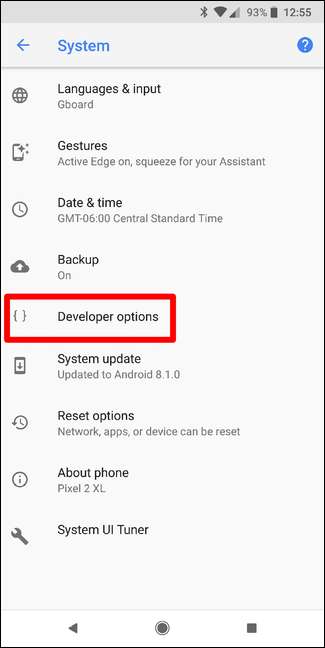
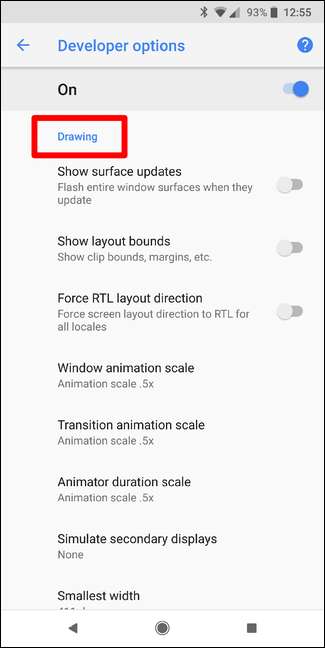
Ici, vous recherchez trois paramètres: échelle d'animation de la fenêtre, échelle d'animation de transition et échelle de durée de l'animateur.
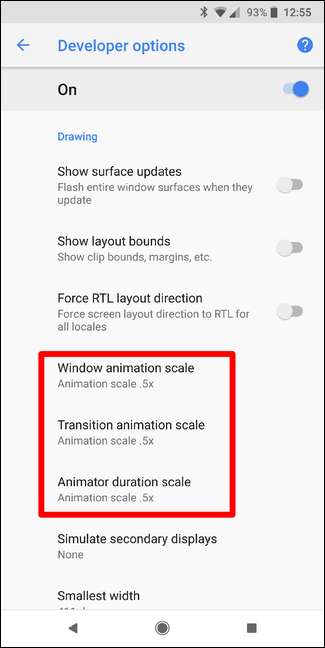
Ce que vous changez sera votre préférence, mais personnellement, j'aime voir une certaine quantité d'animation car cela rend tout simplement plus fluide. En tant que tel, j'ai mis les trois à 0,5x pour les accélérer à partir de l'option par défaut (1x), sans les tuer totalement.
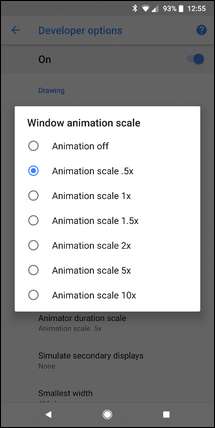
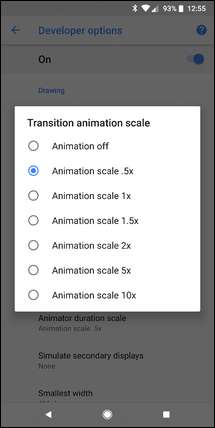
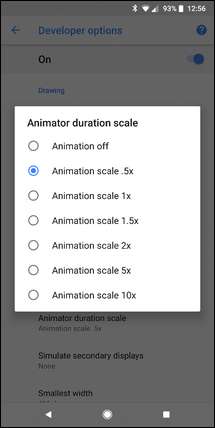
Si vous essayez de rendre un combiné moins riche en ressources un peu plus vif, allez-y et désactivez complètement toutes les animations. Cela devrait à la fois rendre le téléphone plus rapide et moins contraignant sur le matériel limité.







